Annons
Windows-operativsystemet låter dig rotera hela skärmen 90 grader om du vill. Men varför skulle du vilja?
Den här underutnyttjade funktionen kan vara ett praktiskt sätt att få ut mer från din skärmfastigheter med vissa program som lämpar sig för porträttorientering.
Detta är dock användbart endast om du faktiskt kan vrida skärmen 90 grader. Så om du har en bärbar dator med en skärm som roterar, eller om du har en extern bildskärm på ett fäste som tillåter rotation, kommer den här metoden att göra underverk för dig. Det är särskilt användbart om du har det flera externa bildskärmar Slutligen få två funktionella stationära datorer med faktiska flera skärmarNär du har försökt arbeta med en dubbla skärminställningar går du aldrig tillbaka. Medan två skärmar ger dig dubbelt arbetsytan och ökar produktiviteten, tyckte jag att installationen aldrig är perfekt. I slutet,... Läs mer .
Hur man roterar inriktningen på en Windows-skärm
Huruvida du har eller inte flera monitorer inställda på Windows 10
Den kompletta guiden för att ställa in flera skärmar i Windows 10För din produktivitet är två skärmar bättre än en. Låt oss se hur du kan anpassa din andra bildskärm med de bästa verktygen som finns tillgängliga online. Läs mer , kan du använda den här metoden:- För att ändra orienteringen på din externa skärm, högerklicka var som helst på skrivbordet och klicka Bildskärmsinställningar.
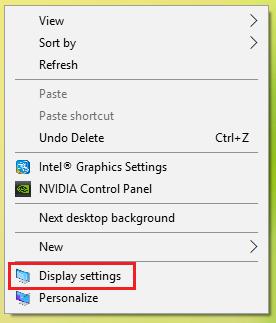
- Kontrollera att rätt skärm är vald i inställningsfönstret som öppnas. Du kan göra detta genom att välja den numrerade skärmen du vill ändra och klicka på Identifiera. (Om du bara har en extern bildskärm behöver du inte oroa dig för det här steget.)

- När du är säker på att du har valt rätt skärm, bläddra ner till Skala och layout och under Orientering Välj Porträtt från rullgardinsmenyn.
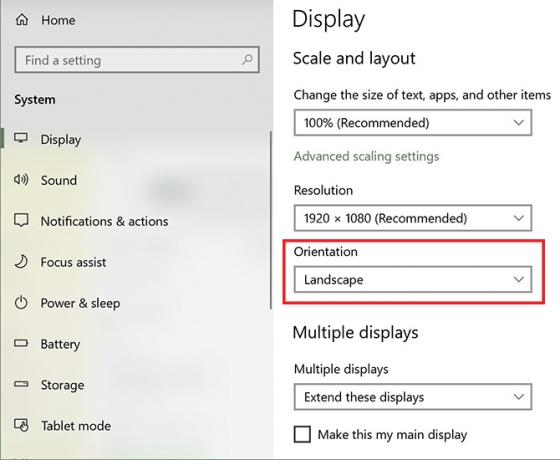
- Din bildskärm bör nu visas i stående läge. Klick Håll ändringar för att upprätthålla porträttläget.
När kommer orienteringsrotation till hands?
Om du har två externa skärmar kan det finnas vissa program som du alltid håller öppen i en av dessa skärmar. Här är några exempel på när du kan få ut mer av att använda porträttläge:
- När du använder Outlook eller någon annan e-postklient kan du ändra riktningen till porträttläge att se mycket fler objekt i din inkorg än i det traditionella liggande läget.
- Om du utformar en lång infographic med ett program som Photoshop eller Illustrator och vrider skärmen 90 grader kan du se mer av hela designen på en gång. (Du kan hålla referensmaterial öppet på den andra skärmen.)
När som helst du behöver en längre skärm, detta lilla trick kan få dig just det - och detta är bara ett av de många sätten att ha dubbla skärmar kan göra dig mer produktiv Hur man är mer produktiv med dubbla bildskärmarDu behöver utrymme för flera dokument för att få en överblick och snabbt växla mellan uppgifterna. Det som är sant för ditt skrivbord gäller också din virtuella arbetsyta. Vi visar hur det betyder. Läs mer .
Nancy är en författare och redaktör bosatt i Washington DC. Hon var tidigare Mellanösterns redaktör på The Next Web och arbetar för närvarande på en DC-baserad tankesmedje för kommunikation och sociala medier.